Jeśli chcesz poznać ostatnią zmianę hasła użytkownika w Active Directory, kontynuuj czytanie tego samouczka. Ten artykuł zawiera instrukcje dotyczące wyświetlania w usłudze Active Directory informacji o ostatniej zmianie hasła przez użytkownika.
Jak wyświetlić ostatnią zmianę hasła dla użytkownika w Active Directory 2019/2016/2012.
Metoda 1. Znajdź ostatnią zmianę hasła użytkownika z GUI systemu Windows.
Jeśli chcesz sprawdzić datę ostatniej zmiany hasła użytkownika w Active Directory:
1. otwarty Użytkownicy i komputery Active Directory
2. Z Pogląd menu, kliknij Zaawansowane funkcje.

3. Wybierz Użytkownicy grupę w lewym okienku.
4. W prawym okienku kliknij prawym przyciskiem myszy użytkownika, dla którego chcesz wyświetlić ostatnią zmianę hasła, i wybierz Nieruchomości.

5. W oknie „Właściwości użytkownika” wybierz Edytor atrybutów patka.
6. Teraz przewiń w dół do pwdLastSet atrybut, aby dowiedzieć się, kiedy ostatnio zmieniono hasło.
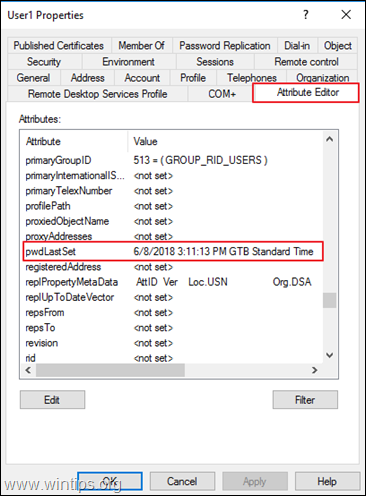
Metoda 2. Sprawdź ostatnią zmianę hasła użytkownika w wierszu polecenia.
Następną metodą sprawdzenia, kiedy hasło użytkownika zostało zmienione, jest podanie następującego polecenia w Wiersz polecenia lub w PowerShell.
- użytkownik sieci Nazwa konta
* Notatka: Gdzie "Nazwa konta" = nazwa użytkownika domeny, którego chcesz wyświetlić Ostatnio ustawione hasło.
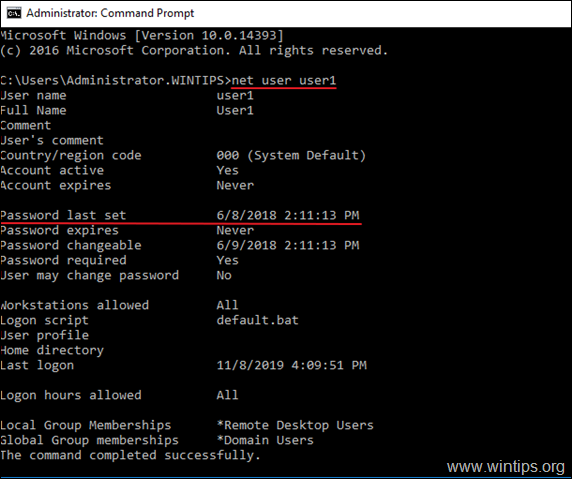
Otóż to! Daj mi znać, czy ten przewodnik Ci pomógł, zostawiając komentarz na temat swojego doświadczenia. Polub i udostępnij ten przewodnik, aby pomóc innym.